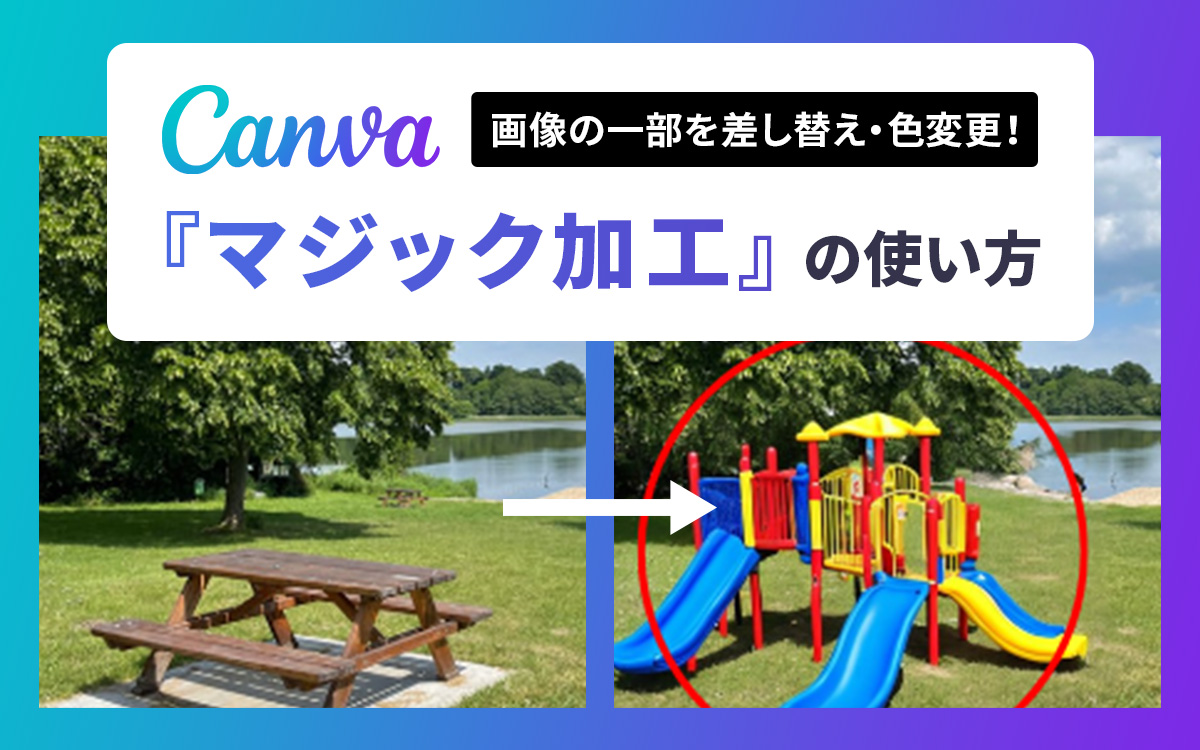Canva Proって何ができるの?Canvaの有料プランで利用できる8つのおすすめ機能をご紹介!
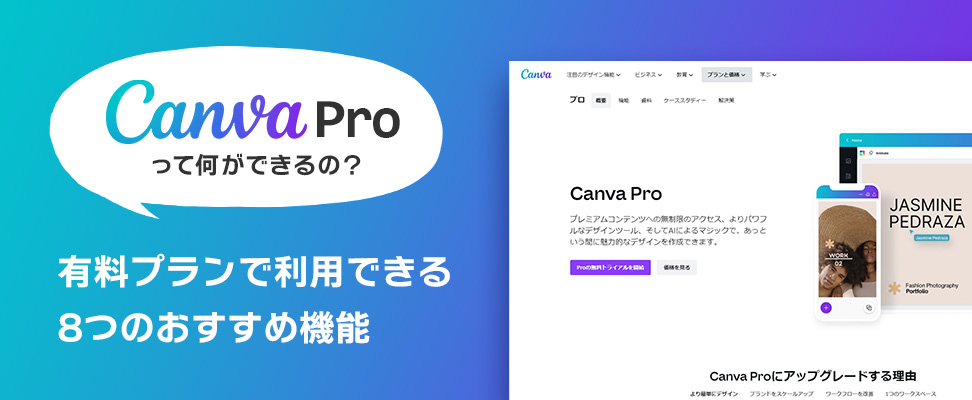
Canvaは「おしゃれなデザインを誰でも簡単に作れる」無料のデザイン作成ツールです。
ダウンロード不要でブラウザ上で作業ができ、ドラッグ&ドロップの操作により、誰でも直感的に操作が可能です。
世界190ヵ国で利用されており、多くのユーザーに支持されています。
関連記事:ダウンロード不要!無料で画像編集やバナー作成が簡単にできるCanva(キャンバ)とは?
無料版でも十分な機能を利用できるCanvaですが、Canva Proでは様々な追加機能が利用できるようになり、より効率的にデザインを作成することが可能です。
今回は、Canvaの有料プラン「Canva Pro」で利用できる8つのオススメの機能をご紹介します。
INDEX
1. マジックリサイズ(画像サイズの変更)
マジックリサイズ機能は、作成したデザインをワンクリックで様々なプラットフォームに適したサイズに変更できます。
例えば、画像のようにInstagramの投稿用に作成した正方形のデザインをワンクリックでTwitter投稿用の長方形のサイズに変更することが可能です。
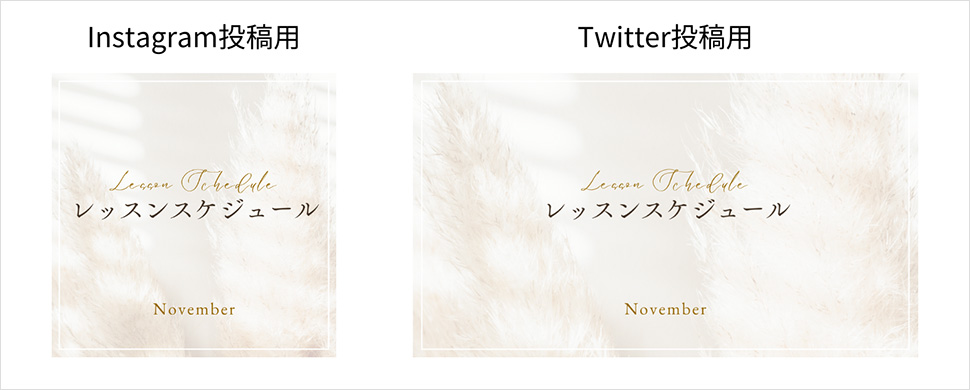
また、作成した画像を倍のサイズで書き出したり、作成したデザインを圧縮してダウンロードすることも可能になります。
関連記事:【Canva Pro】簡単に画像の縦横比を変更できる!マジックリサイズ機能のご紹介2. 背景リムーバ機能
背景リムーバ機能は、画像の背景をワンクリックで切り抜くことができます。
かなり精度が高く切り抜くことができ、微調整も簡単にできるのでとても便利です。
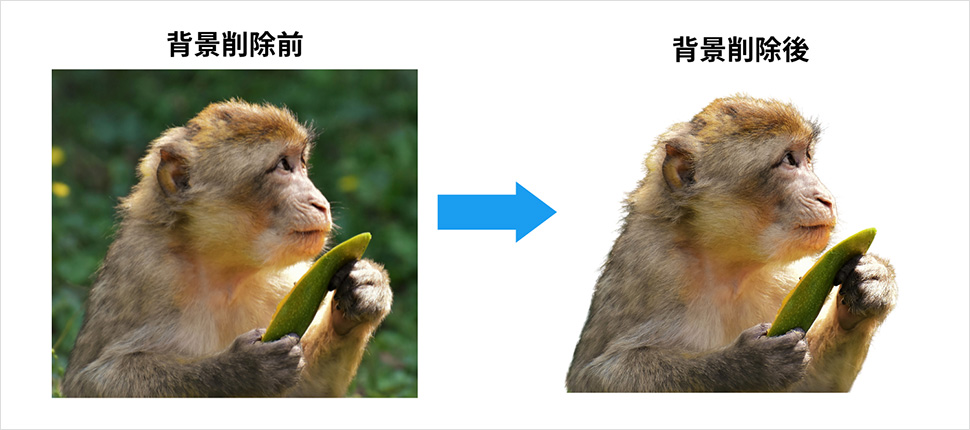
3. デザインの背景を透過して保存
下記のように、作成したデザインの背景を透明に処理した後、画像として保存できます。
これは、先ほど紹介した背景リムーバ機能を用いて切り抜いた画像や自作したロゴを保存する場合に特に便利です。
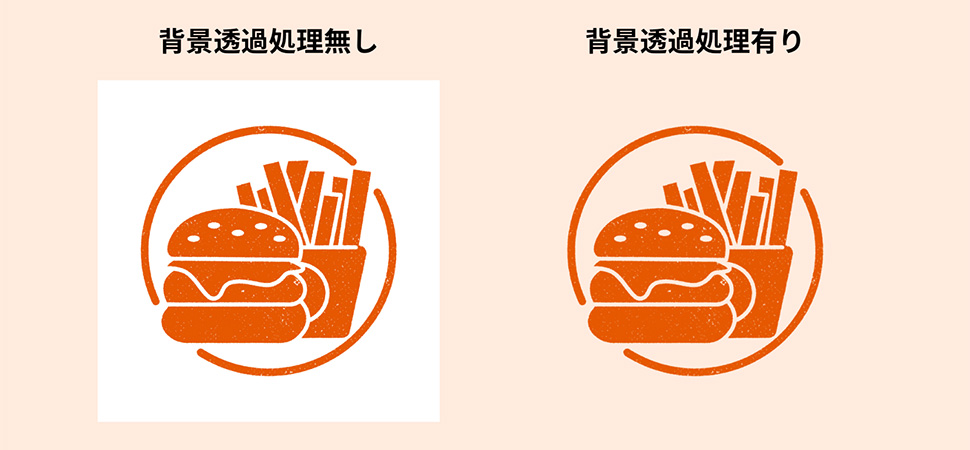
4. デザインを履歴から復元
下記のように、過去に作成したデザインに戻したい場合や誤ってデザインを削除してしまった場合に、以前のバージョンにさかのぼりデザインを復元できる機能です。
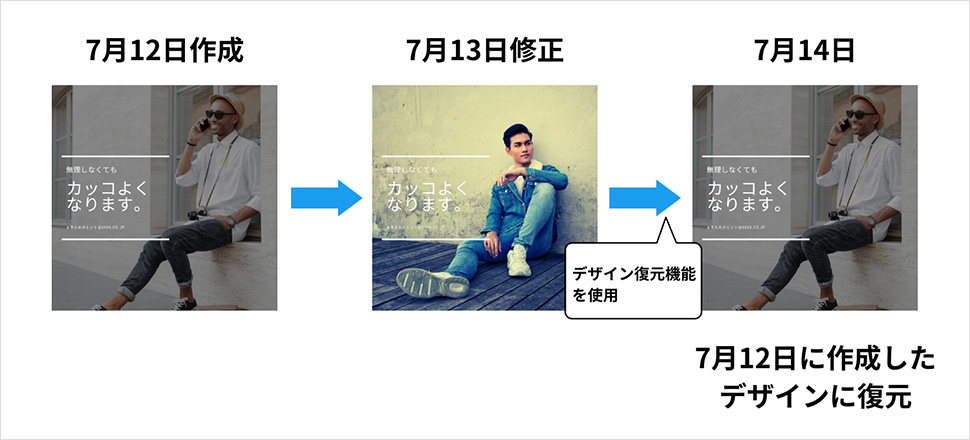
ちなみに、最大15個前までのデザインが保存されており、ワンクリックで簡単にデザインを復元することが可能です。
5. SNSへの直接投稿・コンテンツプランナー(予約投稿)
SNSに画像を投稿する場合、通常は作成した画像をパソコンにダウンロードし、その後SNSを開いてアップロード・投稿をします。
しかしCanva Proでは、作成したデザインをCanvaから直接SNSに投稿することが可能です。
さらに、Canva Proの「コンテンツプランナー」機能を利用することで予約投稿が可能です。
「コンテンツプランナー」は画像の様にカレンダー形式で表示され、投稿した画像と投稿先のプラットフォームのアイコンがカレンダー上に表示されるので、いつ、何を、どのプラットフォームに投稿する・したのか一目で把握できます。
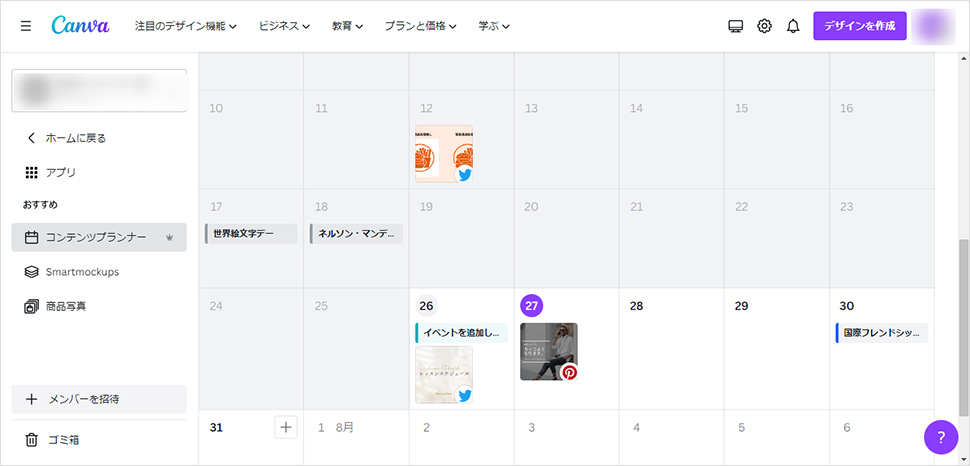
6. 大容量のクラウドストレージ
無料版では、5GBのクラウドストレージを利用できるのに対して、Canva Proでは約200倍の1TBのクラウドストレージを利用できます。
作成したデザインやアップロードした画像がストレージを消費しますが、大容量のストレージにより、大量のファイルを保管することができるのでとても便利です。
7. 独自フォントのアップロード
Canva Proでは独自のフォントをアップロードして利用できます。
使用できるフォントファイルは「.otf」「.ttf」「.woff」のいずれかの拡張子で終わるファイルです。
フォントのアップロードは下記の手順で行います。
- デザイン編集画面から①フォントの変更ボタンをクリックします。
- ①をクリックするとフォントが一覧で表示されるので、②「フォントをアップロード」をクリックします。
- ②をクリックするとファイル参照画面が開きますので、任意のフォントをアップロードすることができます。
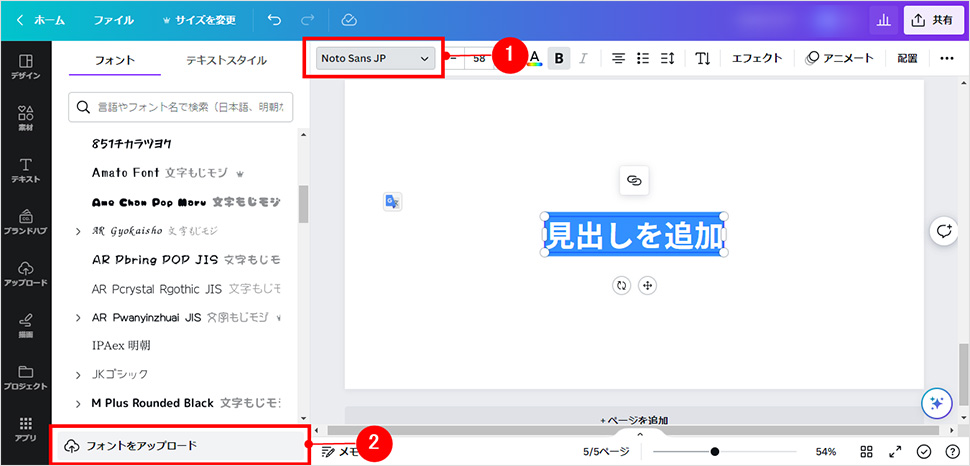
8. ブランドキット
ブランドキットは、ロゴや主要な色、お気に入りのフォントを登録できる機能です。
企画書等を作成する際に、ドキュメントのデザイン性を統一できるので便利です。
ブランドキットに登録した要素は、下記のようにデザイン作成画面からワンクリックで適用可能で、デザイン作成時間の短縮にも繋がります。
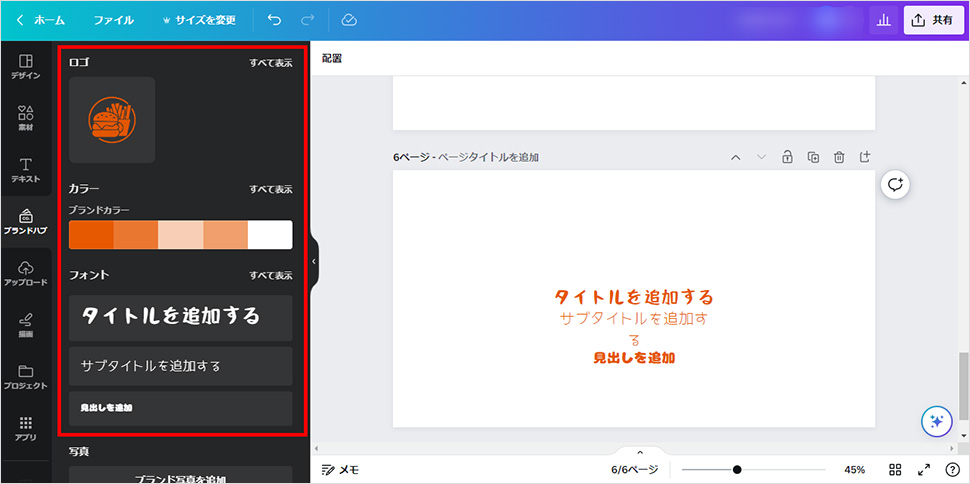
無料版では、1組のブランドキットを作成できますが、Canva Proでは100組のブランドキットを作成することができます。
さらに、利用できるテンプレートや素材が大幅に増える!
Canva Proでは無料版と比べると、遥かに利用できるテンプレートや素材が増えます。
無料版で利用できるテンプレートの数は25万点に対して、Canva Proでは61万点以上のテンプレートを利用可能です。
画像や動画等の素材は無料版では100万点に対して、Canva Proでは1億点以上の素材を利用できます。
無料版では、画像赤枠の「王冠マーク」がついた素材は有料となるため、無料の素材を探す手間が必要でしたが、Canva Proでは全ての素材が利用可能となるため、デザイン作成時間の短縮に繋がります。
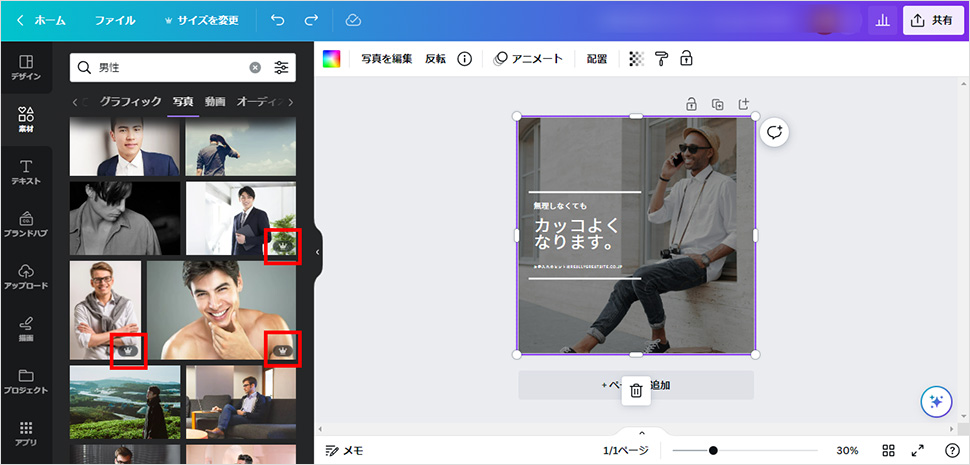
まとめ
今回はCanva Proのオススメの機能ついてご紹介しました。
Canva Proを活用することで、無料版よりもデザインの作成時間をかなり短縮することができます。
Canva Proは、基本的には月額1,500円で利用できますが、年間契約を選択すると月額1,000円になるので、少しお得に利用できます。
また、2023年8月現時点ではCanva Proを30日間無料で試すことができます。
興味がある方は、ぜひこの機会にお試しください。
この記事を書いた人

- 愛知県出身、自動車関連の工場で品質管理・オペレーター・技術指導員を経験し、働きながらweb制作について学ぶ。約1年間の学習期間を経てアーティスへ入社。現在は、webディレクターとして、大学・病院サイトを中心にディレクション・企画業務に携わっている。
この執筆者の最新記事
関連記事
最新記事
FOLLOW US
最新の情報をお届けします
- facebookでフォロー
- Twitterでフォロー
- Feedlyでフォロー